Embora os programas antivírus geralmente não apresentem problemas, há casos em que eles agem de maneira anormal. Vários Usuários do Windows relatam que programas antivírus (particularmente Avast e AVG) exibem um erro “Win32: BogEnt” ou “Win32: BogEnt [Susp.]” Durante a instalação ou atualização de Jogos Steam. Este erro indica que o antivírus removeu ou colocou em quarentena um arquivo suspeito de ser malicioso do seu computador.
Freqüentemente, o erro é um alerta falso-positivo, ou seja, o arquivo está seguro, mas o antivírus pensa o contrário . No entanto, você não deve descartar a possibilidade de o arquivo ser um vírus ou software malicioso. Mostraremos como verificar a autenticidade e legitimidade do arquivo em quarentena. Isso dirá se o alerta de ameaça “Win32: BogEnt” é genuíno ou falso-positivo.
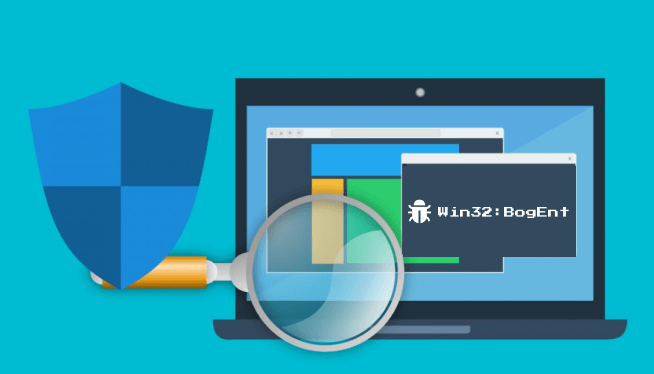
Nota :As dicas de solução de problemas e soluções nesta postagem se aplicam ao software antivírus Avast e AVG.
Use verificadores de vírus baseados na Web
Quando seu software antivírus gerar um “Win32: BogEnt ”, ele deve exibir a localização do arquivo de suposta ameaça em seu PC. Inicie o Explorador de Arquivos, vá para o caminho do arquivo e carregue o arquivo para um scanner de vírus online. Se você não encontrar o arquivo em seu local original, seu antivírus provavelmente o moveu para outro lugar. Verifique a seção “Quarentena” ou “Histórico de ameaças” do seu antivírus e restaure o arquivo.
Recomendamos enviar o arquivo a vários sites de verificação de vírus e comparar os resultados. Se os resultados da varredura forem negativos, você não precisa se preocupar com nada. Caso contrário, exclua o arquivo do computador imediatamente. Depois disso, você deve verificar seu computador novamente usando o mesmo antivírus que gerou o alerta de ameaça, apenas para ter certeza de que não há arquivos maliciosos residuais em seu PC.
Tente um antivírus diferente
Os antivírus têm vários sistemas de detecção de malware. Portanto, um antivírus pode sinalizar um arquivo como uma ameaça enquanto o mesmo arquivo não é detectado em uma ferramenta de segurança diferente. Se o seu antivírus continua lançando o alerta de ameaça “Win32: BogEnt”, verifique o arquivo em questão com outro scanner de malware de outra empresa.
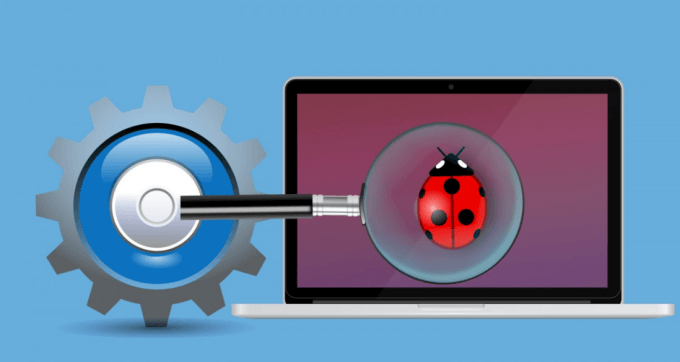
Se várias ferramentas de segurança sinalizam o mesmo arquivo como uma ameaça, então é realmente uma ameaça. Nesse caso, remova o arquivo do seu PC permanentemente.
Faça uma varredura no seu PC com a segurança do Windows
O “Windows Security” (ou Windows Defender) integrado da Microsoft elimina o malware mais rápido e melhor do que soluções de terceiros. A ferramenta se tornou mais eficaz e melhor na remoção das principais formas de instrumentos maliciosos de dispositivos Windows. O Windows 10 não precisa de um antivírus.
Se o software antivírus continuar exibindo o alerta “Win32: BogEnt”, execute uma verificação completa do sistema usando o Windows Defender.
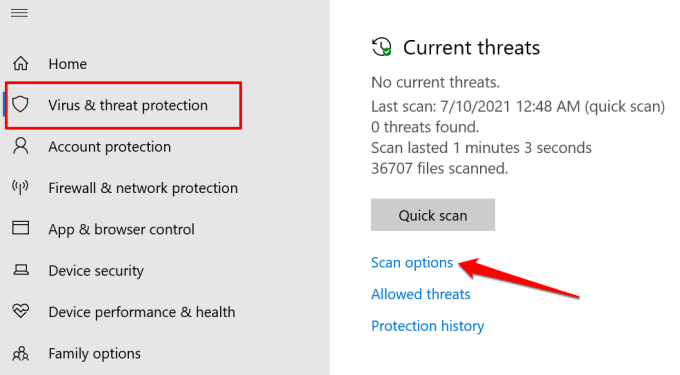
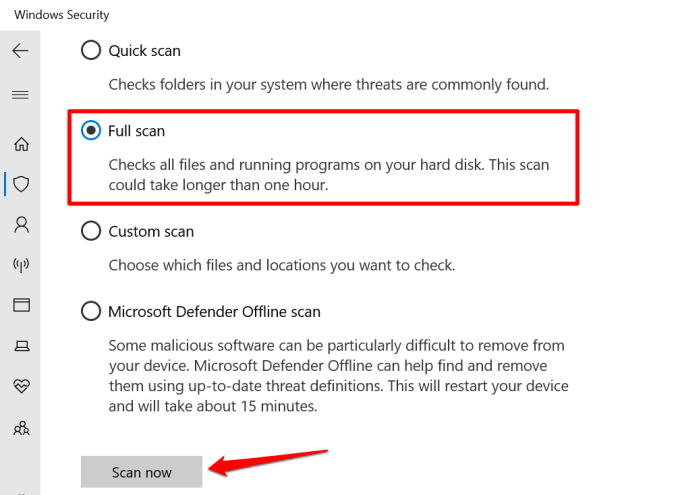
Uma varredura completa do sistema é executada em segundo plano e leva mais de uma hora. Quanto mais dados (arquivos, pastas, tarefas e processos ativos, etc.) você tiver em seu computador, mais tempo demorará a verificação.
Se o problema persistir após a verificação do sistema, tente realizar uma verificação offline . Retorne ao menu Segurança do Windows (consulte a Etapa 1), selecione Verificação offline do Microsoft Defendere clique em Verificar agora.
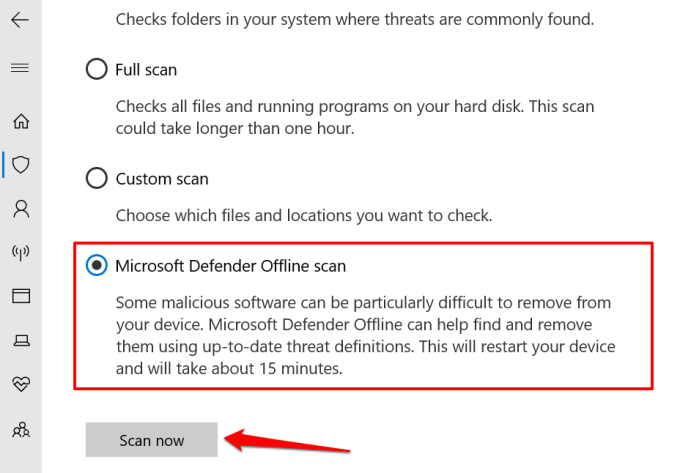
Uma verificação off-line reinicia seu computador e leva cerca de 15 a 20 minutos. Certifique-se de fechar todos os aplicativos ativos e salvar seus arquivos antes de executar a verificação offline.
Se o Windows Defender também colocar o arquivo em quarentena / remover (verifique C: \ ProgramData \ Microsoft \ Windows Defender \ Quarantine ), então é realmente uma ameaça ao seu computador. Se o arquivo passar pela varredura do Windows Defender, mas seu antivírus continuar sinalizando-o como uma ameaça, atualize o software para a versão mais recente.
Atualize seu antivírus
Um antivírus desatualizado ou com bugs pode erroneamente marcar arquivos e programas legítimos como ameaças. Se outro software de segurança confirmar a segurança do arquivo, mas o erro “Win32: BogEnt” recomeçar, verifique o menu de configurações do antivírus para qualquer atualização disponível ou pendente. Você também deve atualizar suas definições de vírus - arquivos de assinatura que ajudam um antivírus a detectar programas maliciosos.
Para Avast e AVG, vá para Configurações>Geral>Atualizare clique em ambos os botões Verificar atualizações.
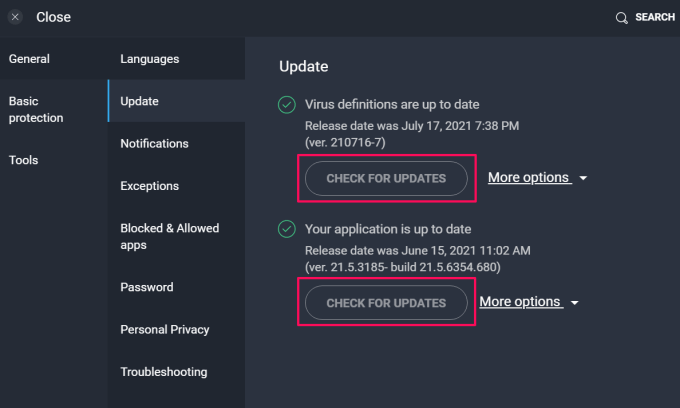
Crie uma regra de exclusão em seu antivírus
Uma “Regra de exclusão” ou “Lista de exclusão” instrui seu antivírus a ignorar o (s) arquivo (s) afetado (s) durante as verificações de segurança. A exclusão de arquivos no AVG e Avast segue etapas semelhantes porque a mesma empresa executa ambos os softwares. Eles têm interfaces semelhantes e executam o mesmo mecanismo de segurança.
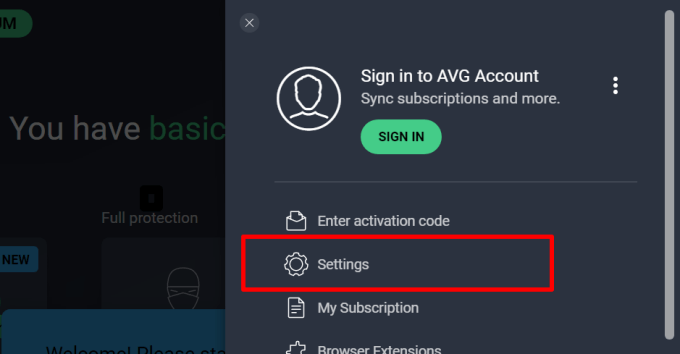
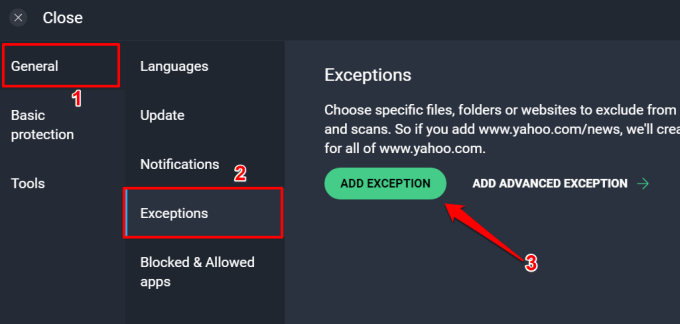
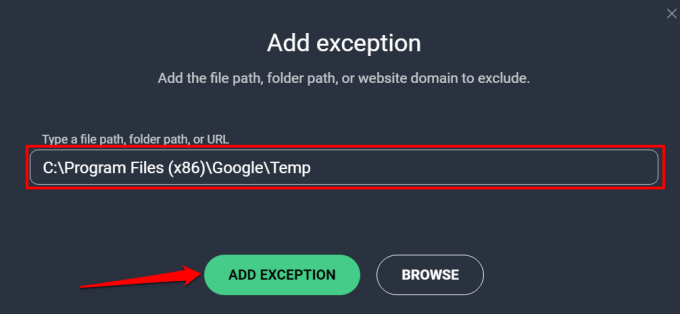
Você também pode usar a ferramenta de exceção avançada do AVG para excluir o arquivo de todas as verificações de segurança.
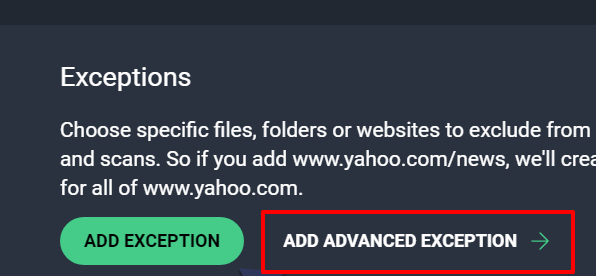
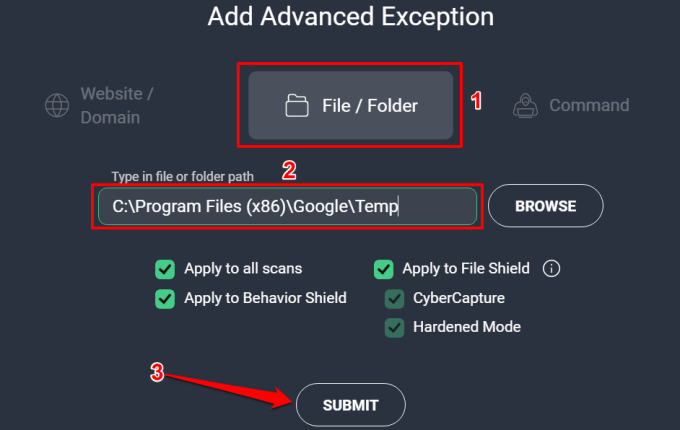
Reinicie o computador
Desligar o PC e ligá-lo novamente pode resolver o problema. Feche todos os programas ativos, pressione a tecla Windows, clique no ícone de energiae selecione Reiniciar. Como alternativa, pressione a tecla Windows+ X, selecione Desligar ou saire selecione Reiniciar.
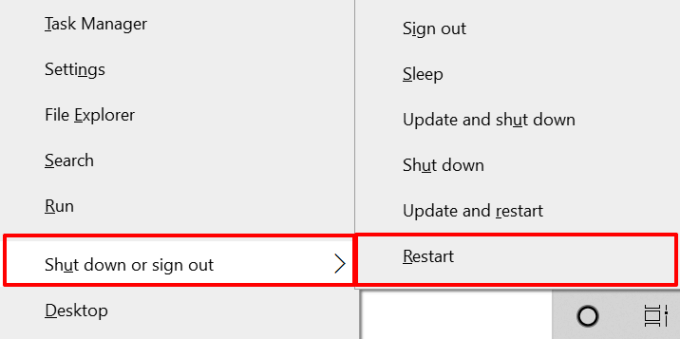
Desinstalar o antivírus
Conforme mencionado anteriormente, a ferramenta de segurança do Windows (ou Windows Defender) oferece proteção suficiente contra malware comum. Remova o antivírus de seu computador se nenhuma das dicas de solução de problemas resolver o problema.
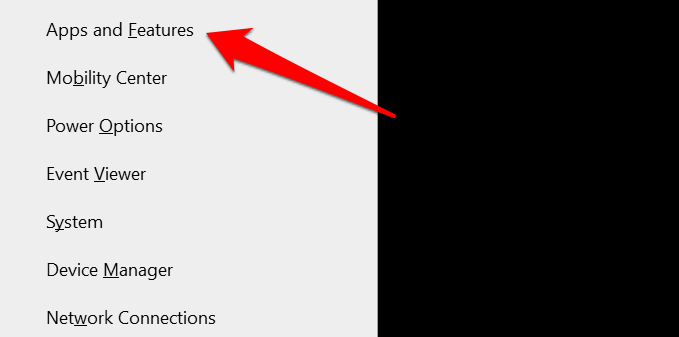
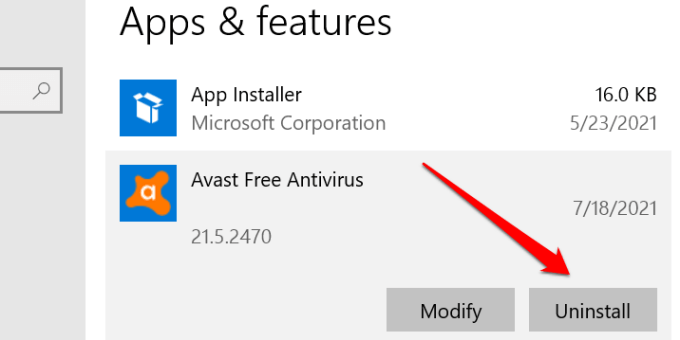
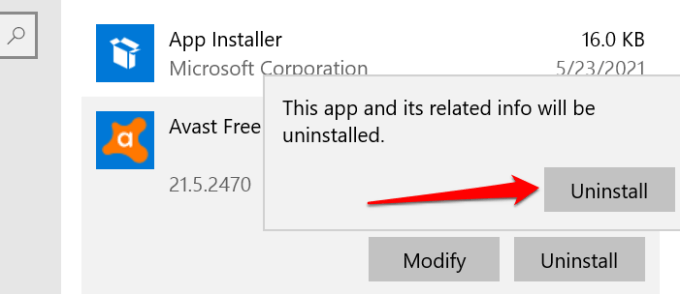
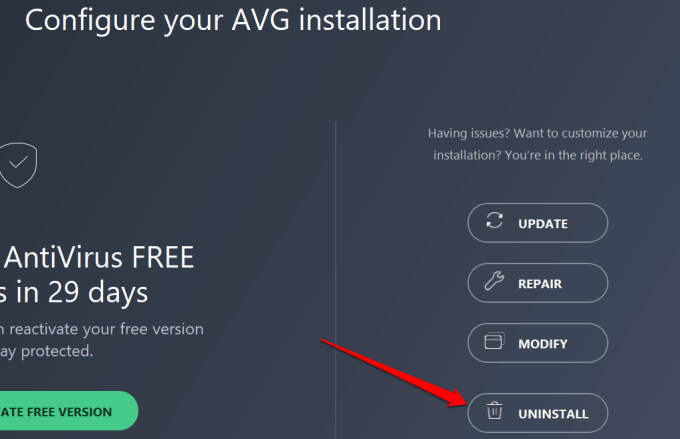
Certifique-se de reiniciar o PC depois. Isso removerá os arquivos, pastas e outros dados relacionados do software.
Mais uma coisa: ligue o Windows Defender enquanto desinstala sua solução antivírus de terceiros. Deixar seu PC desprotegido sem um sistema de segurança instalado é bastante arriscado.
Vá para Configurações>Atualização e segurança>Segurança do Windows>Proteção contra vírus e ameaças>Gerenciar configurações(configurações de proteção contra vírus e ameaças)>e ativar a Proteção em tempo real.
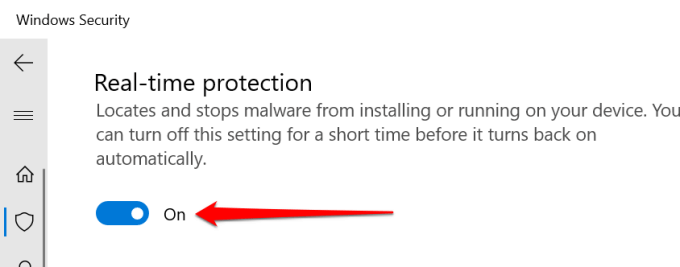
Certifique-se de a ferramenta também usa a inteligência de segurança mais recente. Isso permitirá que o Windows Defender proteja seu dispositivo contra as ameaças mais recentes.
No aplicativo de segurança do Windows, verifique a seção “Atualizações da proteção contra vírus e ameaças” e clique em Verificar atualizações.
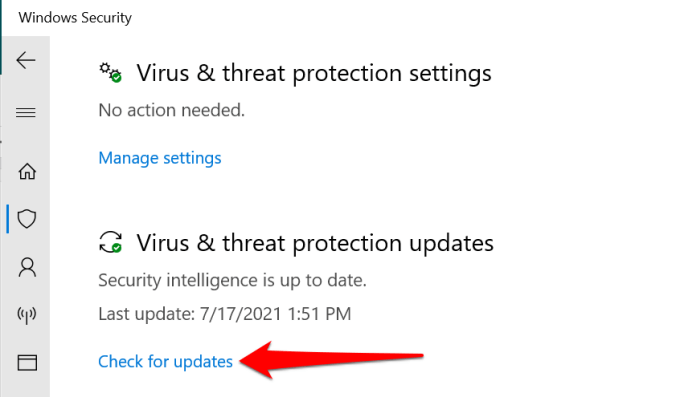
Resumidamente, o Windows Defender é uma ferramenta de segurança abrangente que oferece proteção suficiente contra malware. Mas se você optar por usar programas antivírus de terceiros, as dicas de solução de problemas acima devem interromper o alerta de ameaça “WIn32: BogEnt”.